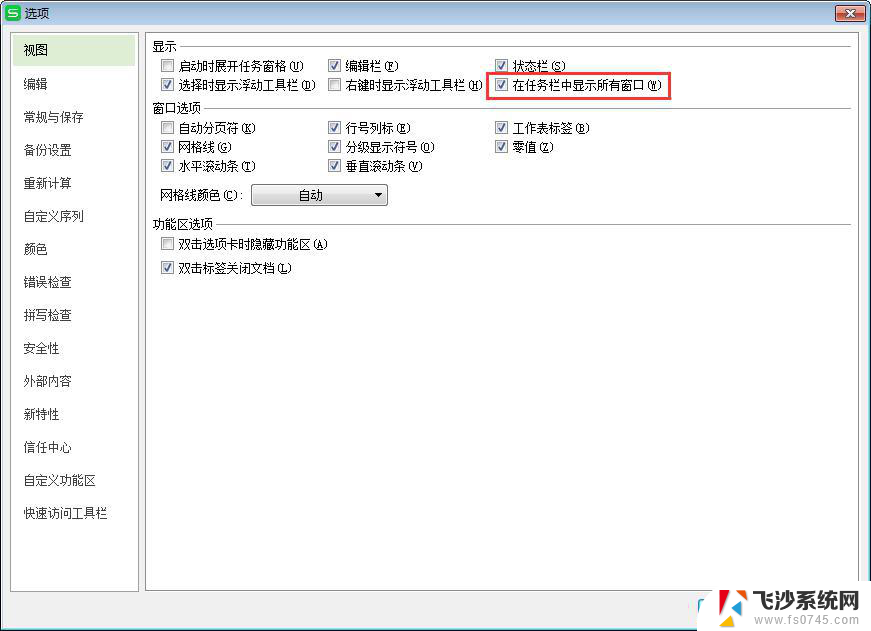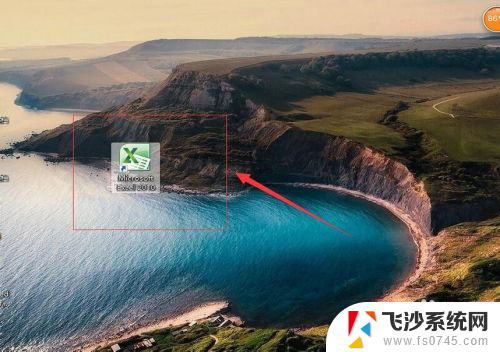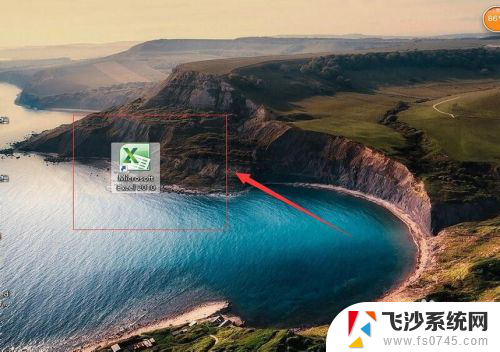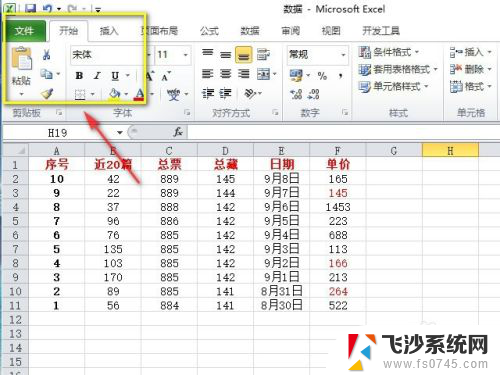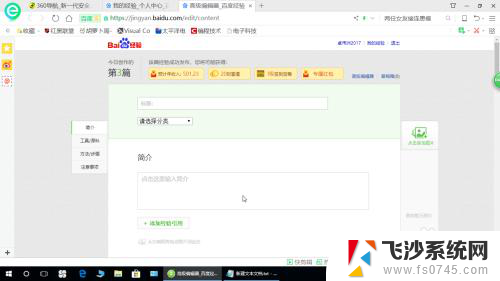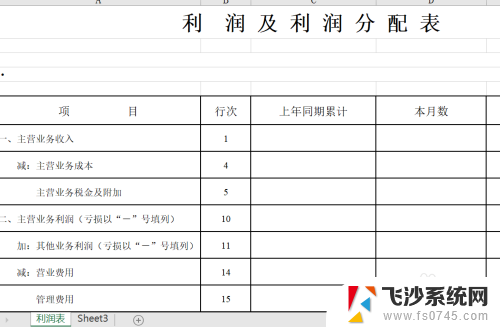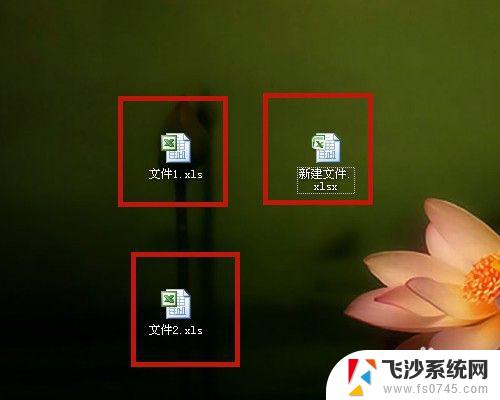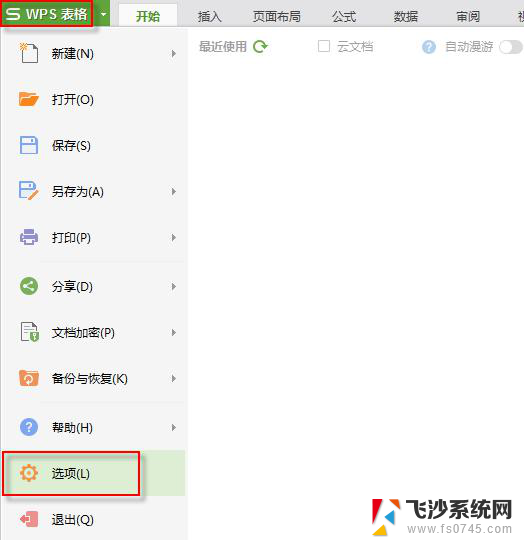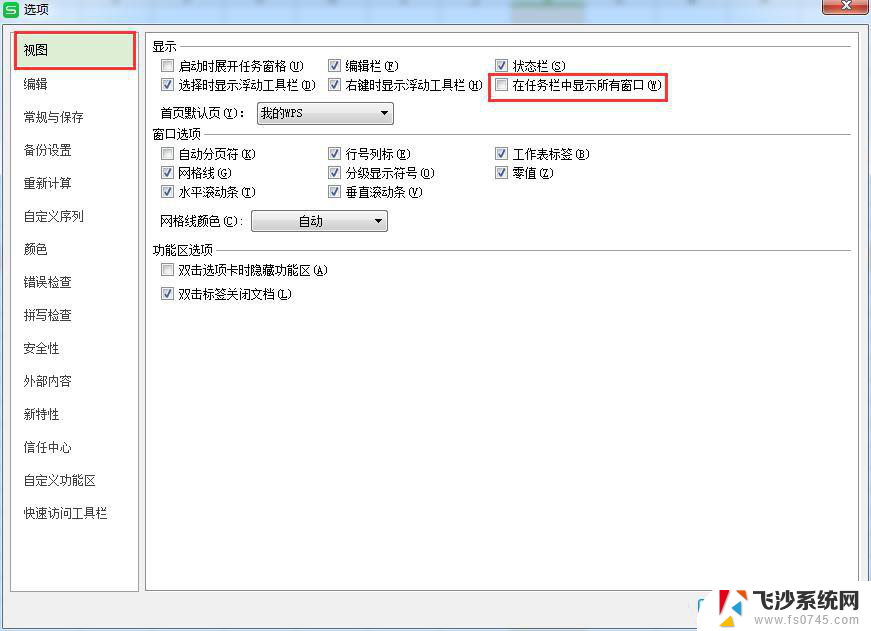多个窗口显示方式 电脑如何实现多窗口同时显示
电脑作为现代社会中不可或缺的工具,为我们提供了方便快捷的操作体验,在处理多个任务或信息时,单一窗口的限制可能会令我们感到束手无策。为了解决这一问题,计算机技术发展出了多个窗口显示方式,使得电脑可以实现多窗口同时显示的功能。这一技术的应用范围广泛,涉及到办公、学习、娱乐等各个领域。本文将探讨多个窗口显示方式的实现原理以及其在电脑应用中的重要性。
步骤如下:
1.首先,打开两个不同的窗口,因为我们要使用这项功能一定要有两个以上的窗口存在,不然无法使用的。如图所示:
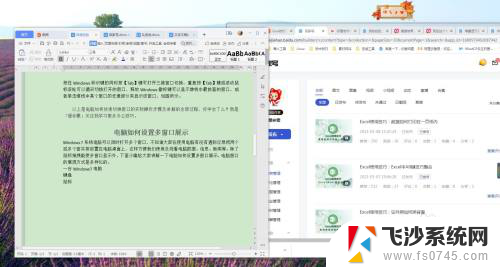
2.将鼠标放在任务栏上,右击鼠标。在弹出的菜单栏中我们会看到“层叠窗口、堆叠显示窗口、并排显示窗口”三种不同的窗口显示方式;如图所示:
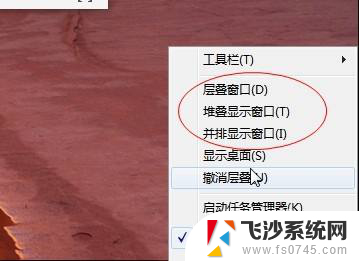
3.点击“层叠窗口”所有文件窗口就会层叠起来显示,这样我们所打开的文件窗口就不会混乱的显示。看着非常有秩序;如图所示:

4.点击“堆叠显示窗口”所有文件窗口就会平均地分布在我们的屏幕上,成上下形势显示;如图所示:
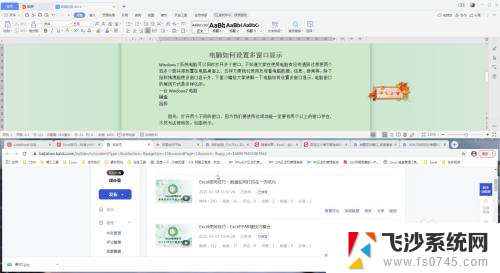
5.点击“并排显示窗口”所有文件窗口就会成左右平均地分布在我们的屏幕上,成左右形势显示;如图所示:
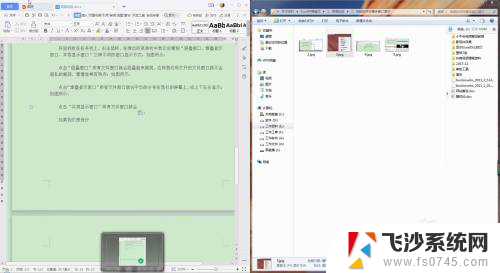
6.经验小结:当我们打开的文件窗口大于等于四个的时候,不管我们选择的是“堆叠显示窗口”还是“并排显示窗口”展现文件窗口时。文件窗口显示结果都是以上下左右的形势显示的。使所以当我们的文件窗口大于等于四个的时候,选择这两种显示方式的哪一种都可以的,并无太大区别。

7.以上是电多个窗口显示方式的实际操作步骤及讲解的全部过程,你学会了么?我是「僾伱骤」关注我学习更多办公技巧。
以上就是多个窗口显示方式的全部内容,如果您遇到这种情况,您可以按照以上方法解决,希望这些方法能帮助到您。